
文章插图
总结:1、鼠标点击笔记本电脑桌面右下角的显示器一样的网络图标 。2、在弹出来的菜单里点击打开网络和Internet设置选项 。3、在网络和Internet设置界面的左侧,点击以太网 。4、在右边的相关设置里面,点击更改适配器选项 。5、在网络连接界面可以看到WiFi连接是已禁用状态 。6、鼠标右击WiFi连接图标,在弹出来的菜单里点击启用选项,启用后笔记本就可以搜到WiFi信号 。
演示环境信息:电脑型号:联想小新Air15,系统版本;Windows10,软件系统:Windows10 。
图文演示:1、鼠标点击笔记本电脑桌面右下角的显示器一样的网络图标 。

文章插图
【win10无线网被禁用启用不了优质】2、在弹出来的菜单里点击打开网络和Internet设置选项 。
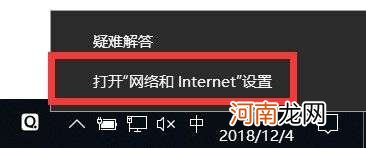
文章插图
3、在网络和Internet设置界面的左侧,点击以太网 。
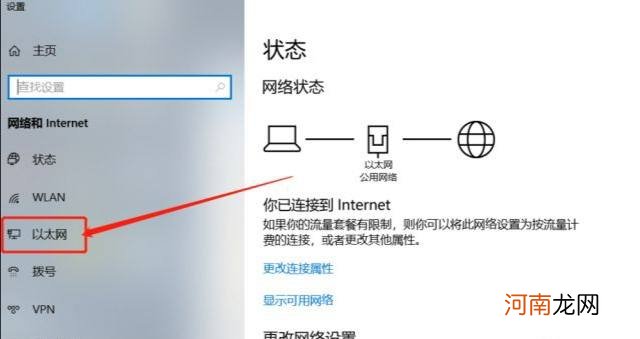
文章插图
4、在右边的相关设置里面,点击更改适配器选项 。

文章插图
5、在网络连接界面可以看到WiFi连接是已禁用状态 。
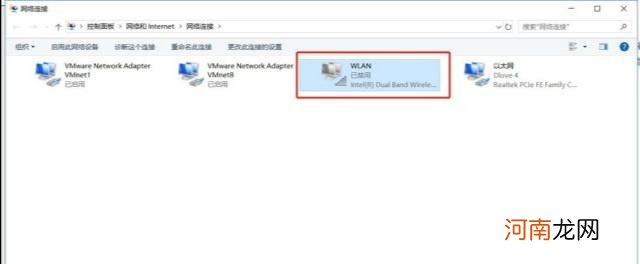
文章插图
6、鼠标右击WiFi连接图标,在弹出来的菜单里点击启用选项,启用后笔记本就可以搜到WiFi信号 。

文章插图
- 父母啪啪啪被孩子逮个正着,要怎么解释?
- 不知道宝宝被蚊子咬了怎么办?这些方法很实用哦!
- 被誉为中国园林之母的园林是 哪座园林被誉为中国园林之母
- 进化论被推翻三大理由 达尔文进化论中三个重要错误
- 张艺谋因超生被罚巨款 只因答应父亲要生儿子
- 重阳节为什么叫老人节 重阳节被称为老人节的原因
- 生完孩子肚皮如何变紧的最快方法 今天终于被我“逮”着了
- 手机号过期多久会被取消 手机号停机多久会被注销
- 脐带血救命用的真相 看看有多少宝妈被欺骗了
- 那些容易被忽视的分娩征兆,现在开始重视起来吧!
